PS双曲线磨皮教程:学习给广告级人物后期精修美…
2018-06-23 19:03:23来源:未知 阅读 ()
 PS双曲线磨皮教程:学习给广告级人物后期精修美化皮肤,这是一例商业修图实例,适合具备一定photoshop功底,属于修图类的中级教程,新手们需要多花些时间耐心学习也是很容易掌握的。我们这里介绍广告级的专业修片技巧。
PS双曲线磨皮教程:学习给广告级人物后期精修美化皮肤,这是一例商业修图实例,适合具备一定photoshop功底,属于修图类的中级教程,新手们需要多花些时间耐心学习也是很容易掌握的。我们这里介绍广告级的专业修片技巧。

什么是广告级修片,首先广告级修片思议就是运用在各种广告中的照片。他们会投放到各种媒体平台,包括大型的灯箱广告以及高精度的杂志媒体上,这就意味着照片的任何一点细节都会被极度放大,任何地方有一些瑕疵也会很容易被发现。

另外,除了细致的处理照片的瑕疵,我们还需要尽可能的保留人物的细节,比如肌肤的纹理,毛孔等。避免照片在放大后,会因缺失细节而带来粗糙的效果。所以广告修片的宗旨就是:细致、真实、有质感。
说了这么多,下面就让我们开始进入教程,为了达到广告级效果,尽量保留细节,我们就需要人物是无损肌肤肌理的磨皮技术。所以在众多的磨皮方法中,这里选用双曲线法。
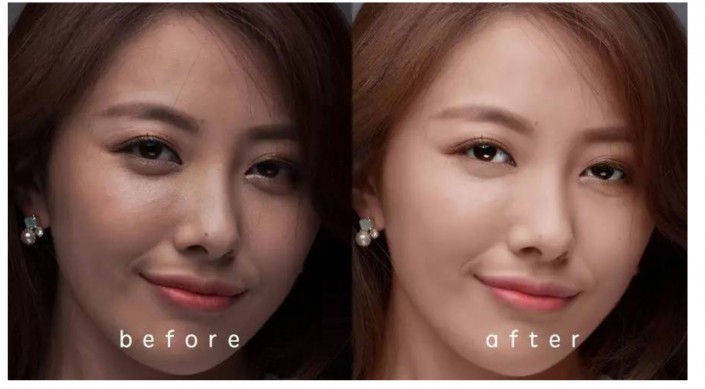
大致的思路我们分为三步:
1、处理皮肤细节
2、处理五官
3、整体调整。
一、处理皮肤细节
处理皮肤细节是整个双曲线磨皮中最重要的步骤,第一步我们通过观察发现模特肤质其实算不错的,只是在鼻子周围有不少明显的粉刺,少数地方有些肤色不均,眼角额头有一些略微的细纹。这些者需要我们处理掉。

建立观察器
打开人像文件,我们新建图层,填充黑色,图层模式选择颜色。这样可以避免颜色干扰我们的观察。
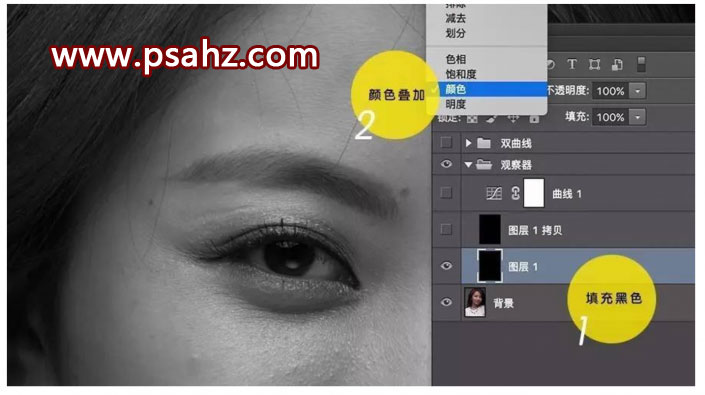
再新建一个图层,同样填充黑色,图层样式选择柔光,加强黑白对比,方便观察。

新建曲线蒙版,进一步加强画面对比,这样可以明显的观察到脸部的粉刺和细纹。
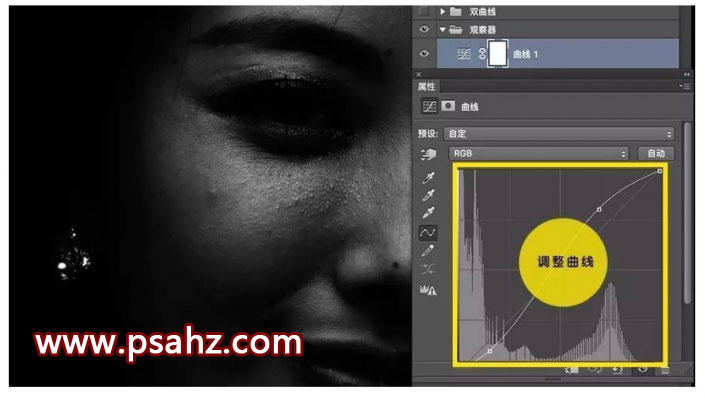
新建文件夹为观察器,把之前的三个图层拖入。
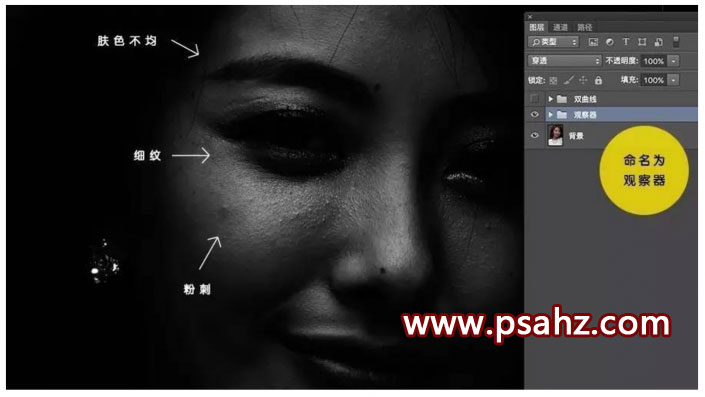
这样就完成了观察器的设置,通过观察器可以更好的辅助我们调整双曲线,来达到广告级的修片效果。
建立双曲线
下面建立双曲线调整,新建曲线调整层,命名为加深,用到加深人像色调。
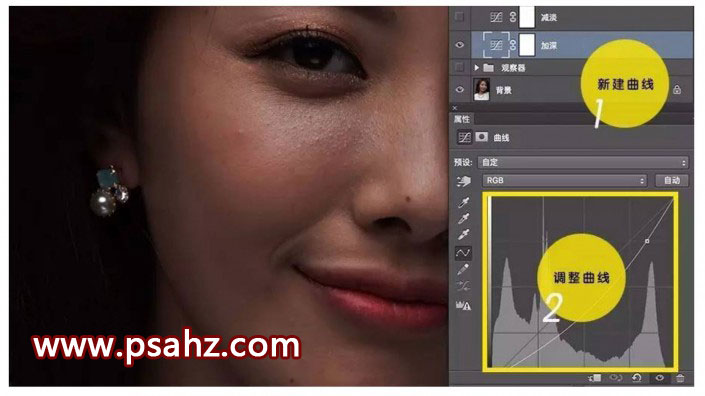
再次新建调整图层,命名为减淡,用于减淡人像色调。
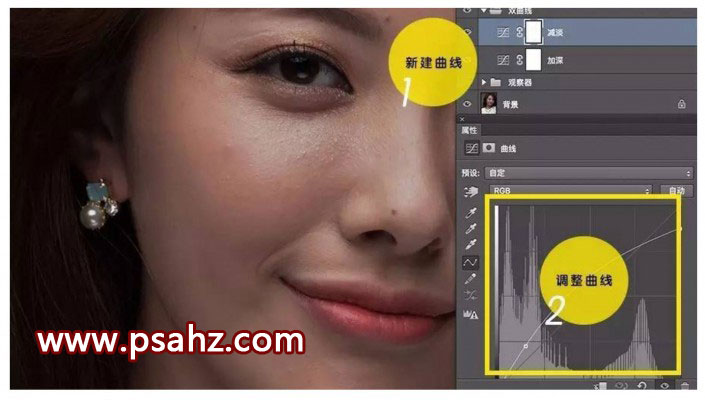
OK,接下来进入最耗时,也是最关键的细节修复阶段,基本思路是利用观察层,在双曲线蒙版中用画笔工具一点一点的涂抹颜色,达到磨皮的效果。当然也可以结合图章工具磨皮,这样会快一点,当然千成不要破坏人物原有的肌肤纹理。

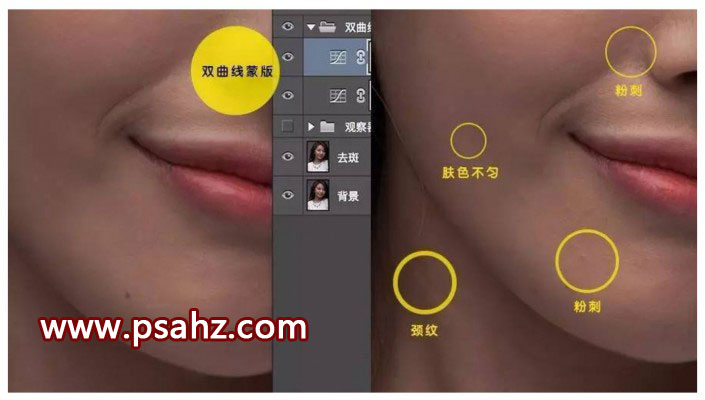
这是一个极度耗时间的步骤,也是双曲线磨皮的精髓所在,当然,在过程中,第一,我们要注意, 不要破坏人像原本的肌理,第二,为了追求真实的效果,人像上的痣不要修掉。由于时间的关系,我们没有做太细致的调整,大约半小时以后效果如下:

调整肤色
最后调整一下照片色调和模特的肤色,选建立曲线调整整体色调。

填充一个皮肤颜色图层,选择颜色叠加,这样就可以快速统一脸部细节处不均匀的颜色。随后用画笔工具图层调整蒙版,擦去头发,嘴唇等部位。完成后,皮肤细节就基本处理完毕了。
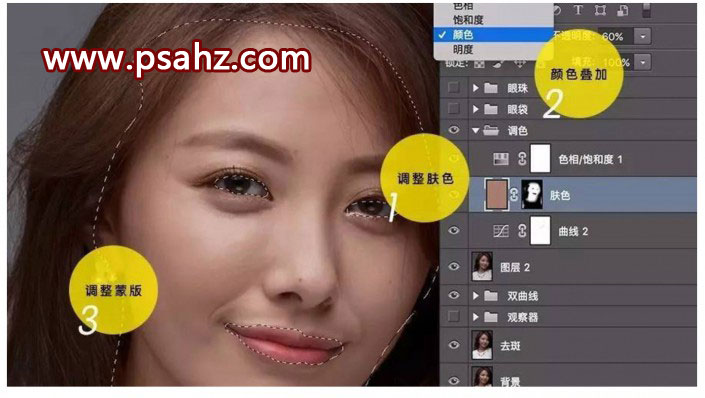
二、下面我们进行五官的处理
我们也是使用图章工具和双曲线,处理嘴巴和眼睛边缘的细纹。但要注意,大的皱纹处理起来要慎之又慎,因为任何一个大皱纹都是佳景模特的微表情。
调整眼袋
完成皱纹处理后,发现模特眼袋特别重,那我们就调整下眼袋。首先同样通过曲线调整层,先调淡眼袋的颜色,然后用画笔工具涂抹蒙版选取调色范围,最后调整眼袋的色调。

调整眼球,选择出眼睛的范围,也是通过图章等工具去掉一些杂质后,整体提亮,注意,一般眼白处容易出现的红血丝,一定要修掉。
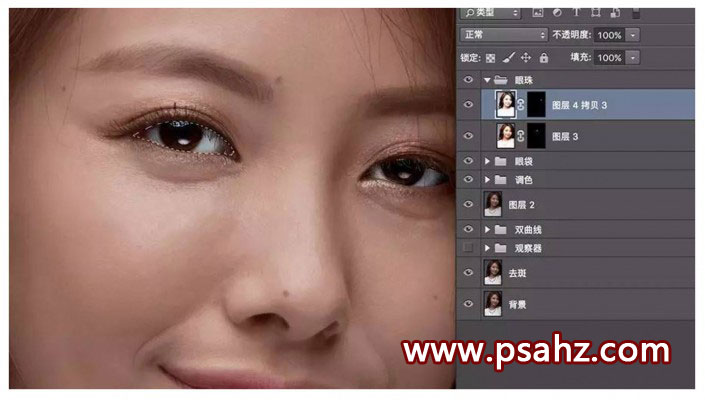
这样就完成了眼部的细节处理,看下整体效果:

三、整体调整
如果你看到这步,那恭喜,基本上本教程最艰辛的部分已经完成。下面我们进入整体调整阶段,这也是非常重要而且出效果的部分,希望大家再接再厉。
我们选择人物图层,做USM锐化处理。
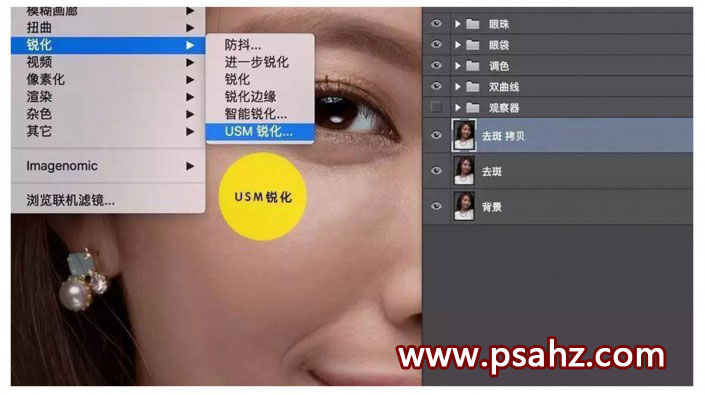
调整数值:数值500%,半径1.0像素。
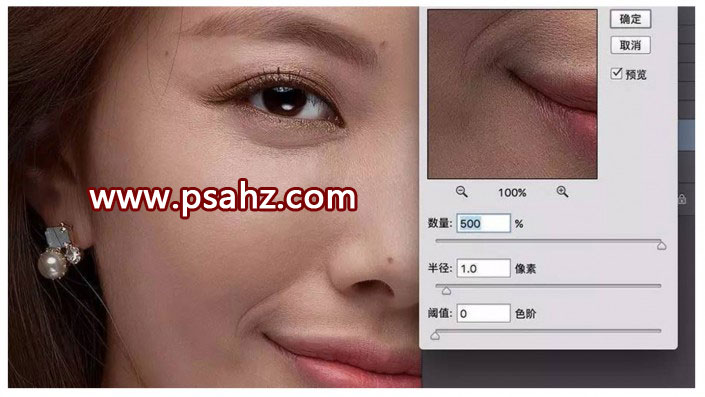
完成锐化后,皮肤会出现比较明显的纹理,当然之前的一些未完全修掉的瑕疵也会显露出来,这时我们就需要借助Portraiture这款插件来帮我们完成整体的磨皮效果。
Portraiture是一款使用率极高的磨皮软件,其实大部分要求不是很高的修片磨皮都可以用这款软件解决。如果我们完成安装后,选择滤镜~Imagenomin~Portraiture。
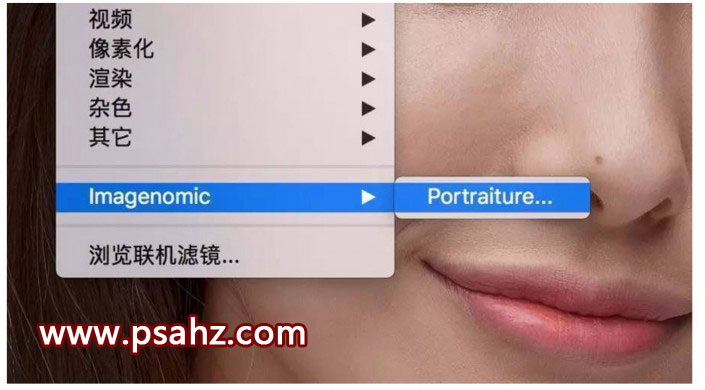
调整数值如下,当然你也可以根据具体人像效果做调整。
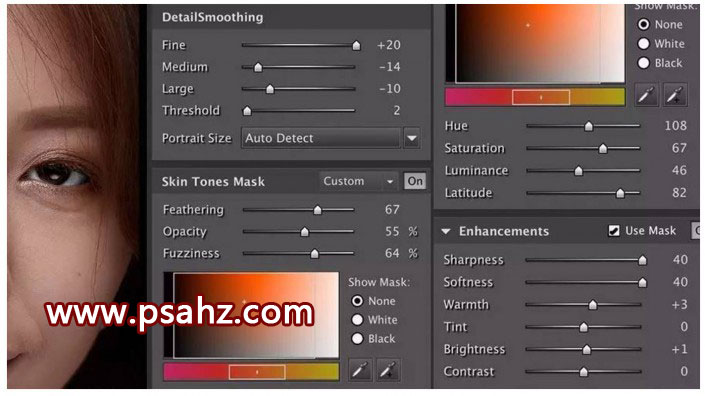
至此,我们已经全部完成本教程,看下效果吧:


人像磨皮是个体力活,也是个技术活,但是总体而言,更像是一个手艺活。
磨皮的方法除了双曲线,还有许多,比如:通道法、中性灰等。但是万变不离其宗。广告级的修片主旨就是要尽量保留原有人物的细节下修补皮肤。另外我们也可以多看一下国外的广告级修片作品,来精进自己的技术。
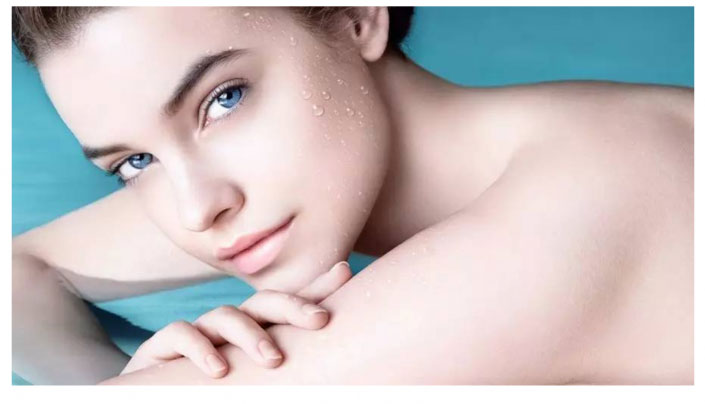
希望本教程可以让您基本掌握高精度广告级磨皮的流程,最后祝大家进步,学习娱快~
标签:
版权申明:本站文章部分自网络,如有侵权,请联系:west999com@outlook.com
特别注意:本站所有转载文章言论不代表本站观点,本站所提供的摄影照片,插画,设计作品,如需使用,请与原作者联系,版权归原作者所有
- PS文字特效教程:制作公路上个性的涂鸦文字效果,喷涂文字。 2021-05-25
- PS色彩修复教程:利用色阶工具快速给红烧肉素材图修正颜色。 2021-05-25
- PS海报设计技巧教程:学习制作个性的扭曲文字海报图片。PS海 2021-05-24
- PS图片特效制作教程:学习给铁塔图片制作成钻出手机屏幕的效 2021-05-24
- PS古风照片教程:给古风美女打造出女侠电影质感效果。PS古风 2021-05-24
IDC资讯: 主机资讯 注册资讯 托管资讯 vps资讯 网站建设
网站运营: 建站经验 策划盈利 搜索优化 网站推广 免费资源
网络编程: Asp.Net编程 Asp编程 Php编程 Xml编程 Access Mssql Mysql 其它
服务器技术: Web服务器 Ftp服务器 Mail服务器 Dns服务器 安全防护
软件技巧: 其它软件 Word Excel Powerpoint Ghost Vista QQ空间 QQ FlashGet 迅雷
网页制作: FrontPages Dreamweaver Javascript css photoshop fireworks Flash
